温馨提示:这篇文章已超过429天没有更新,请注意相关的内容是否还可用!
摘要:本教程详细介绍了Mac用户如何下载并安装Jmeter测压工具,提供详尽的步骤和指南,是Mac用户必备的Jmeter安装教程。内容包括Jmeter测压工具的下载、安装过程以及使用方法的详解,帮助用户顺利完成Jmeter的安装并了解如何使用该工具进行压力测试。
本教程详细介绍了如何在Mac上下载、安装及配置JMeter测压工具,JMeter是一款基于Java的压力测试工具,用于对Web应用程序进行性能和负载测试,通过本教程,读者可以轻松使用JMeter进行性能测试和压力测试,评估系统或应用程序的负载能力和性能表现。
JMeter简介
JMeter是一款开源的、基于Java的压力测试工具,它能够模拟多种用户负载,对Web应用程序进行静态和动态资源的性能测试,如网页、Servlet、Java程序等,它能够帮助用户检查系统的负载能力,并提供详细的性能报告。
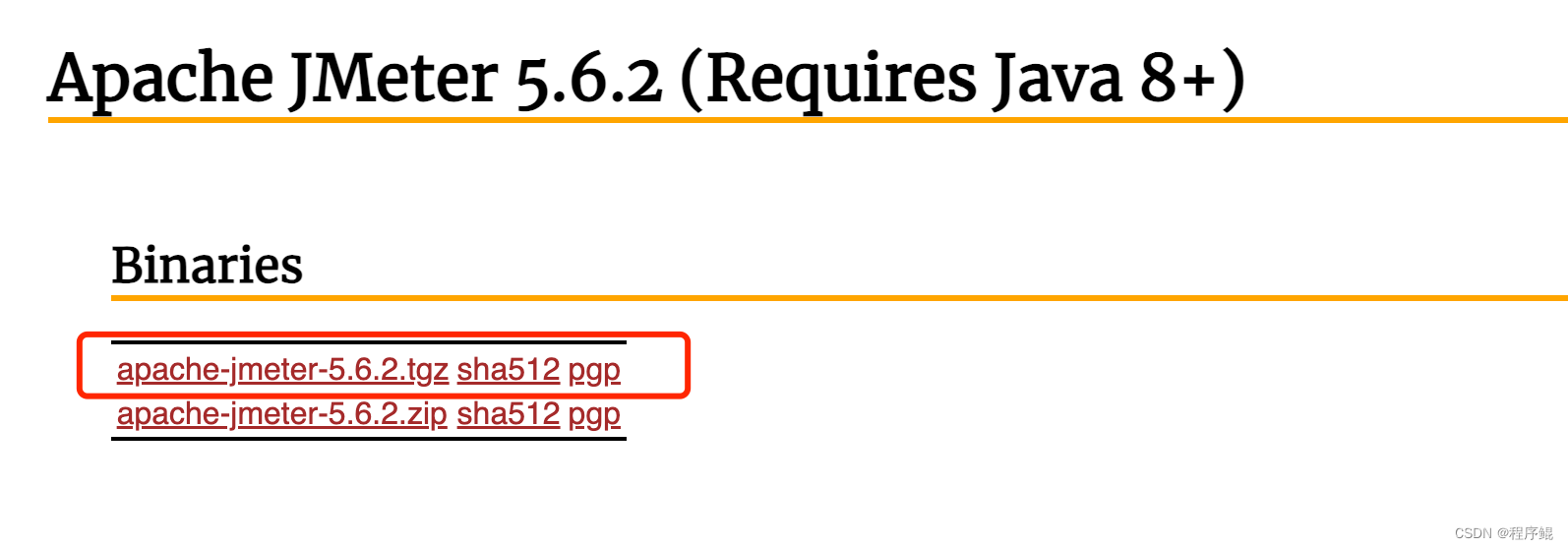
JMeter下载
最新版本的JMeter可以从其官方网站下载:https://jmeter.apache.org/download_jmeter.cgi,若需选择其他版本,可访问历史版本下载页面:https://archive.apache.org/dist/jmeter/binaries/。
下载完成后,将JMeter解压到你希望放置的位置,并记住安装位置以便后续操作。
JMeter安装
1、启动方式1(推荐)
通过终端直接启动JMeter,在终端中输入vim ~/.bash_profile进入vim编辑器,按i进入编辑模式,添加环境配置信息(请替换#版本号为你的实际安装版本号),然后按下Esc退出编辑模式,输入:wq保存并退出,在终端中输入source ~/.bash_profile 使配置文件立即生效,现在你可以在终端中直接输入jmeter 启动JMeter。
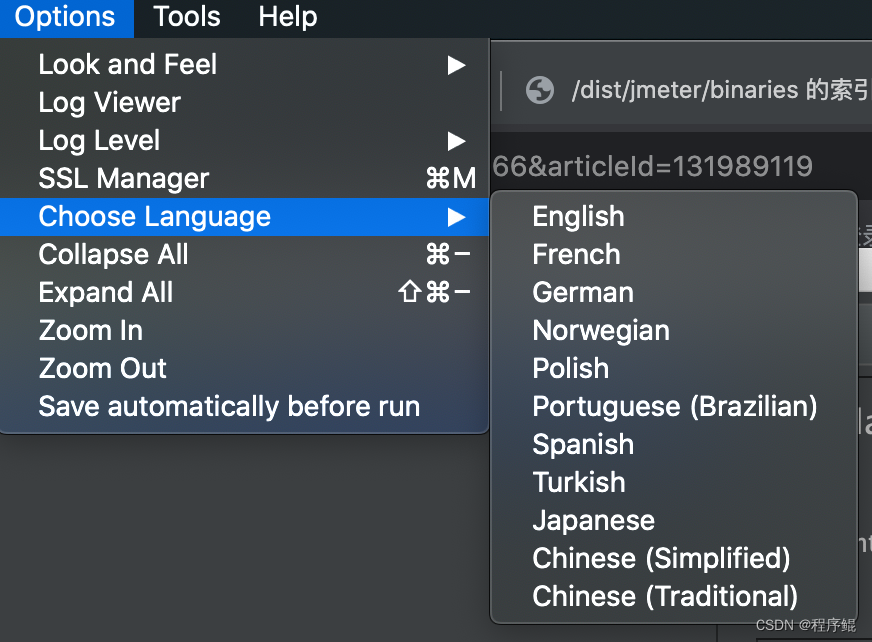
2、设置中文界面
虽然JMeter默认是英文界面,但你可以轻松将其设置为中文,在软件中选择 Option -> Choose Language -> Chinese(Simplified),为了永久设置为中文,需要修改JMeter的配置文件jmeter.properties,找到文件后,将language=en 修改为language=zh_CN。
3、启动方式2
你也可以通过终端进入JMeter的bin文件路径后,执行sh jmeter 来启动。
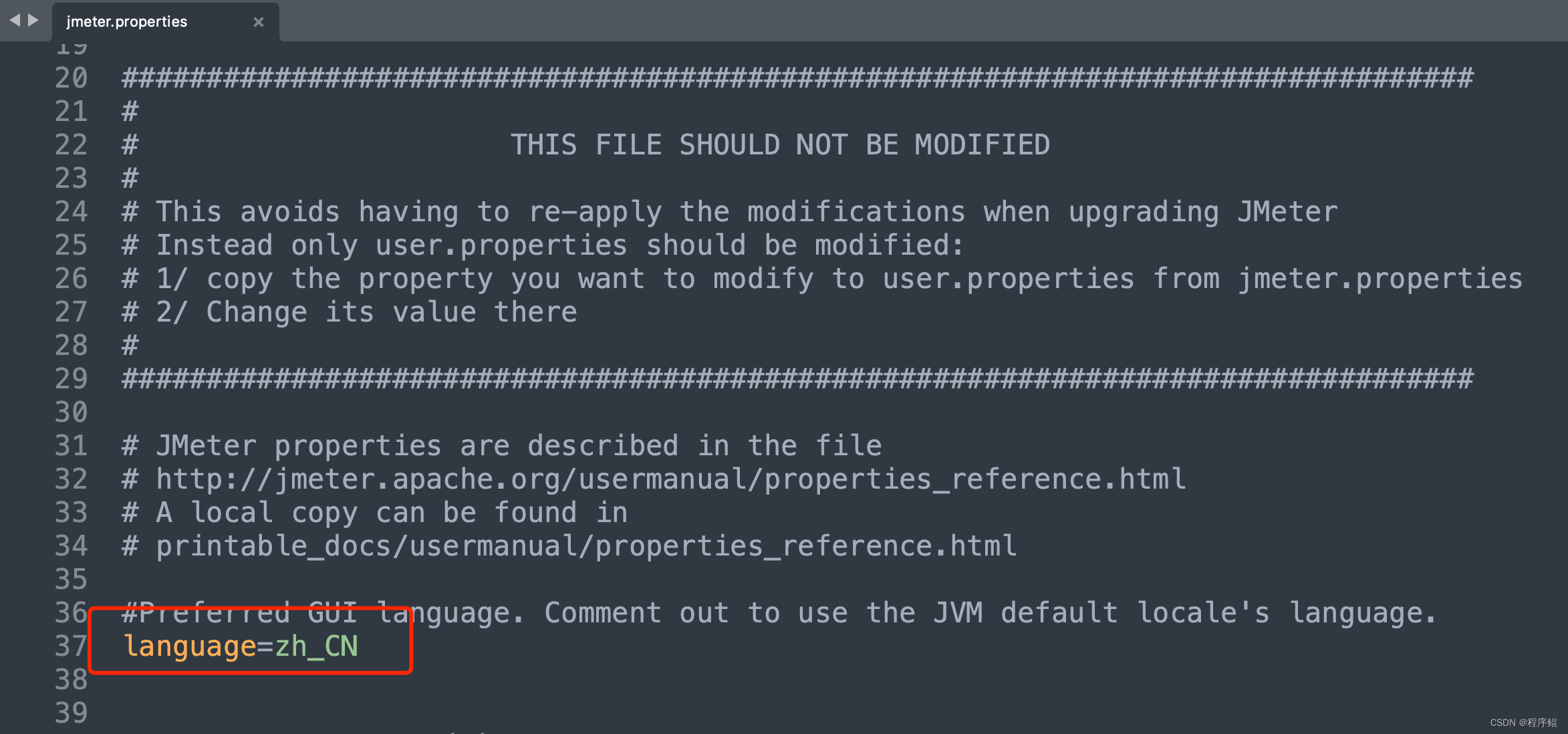
按照以上步骤操作,你应该能够在Mac上成功下载、安装并启动JMeter,在使用过程中如果遇到任何问题,建议查阅官方文档或相关教程以获取帮助,还可以参考JMeter的官方社区和论坛,与其他JMeter用户交流心得和经验。
附加信息
(在此处可以添加一些与JMeter相关的附加信息,如常见问题解答、高级功能介绍等。)
就是关于JMeter在Mac上的安装和使用指南,希望对你有所帮助。






还没有评论,来说两句吧...